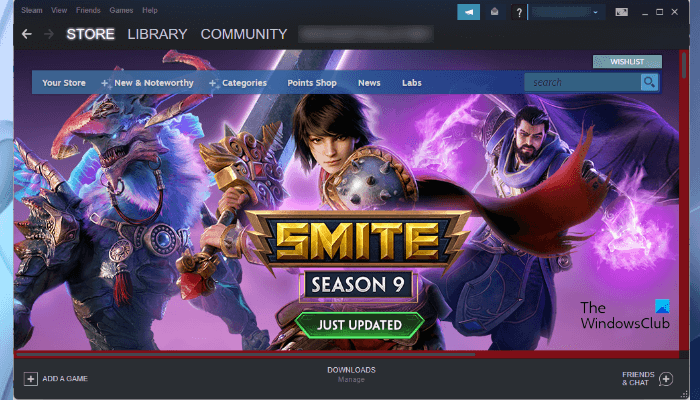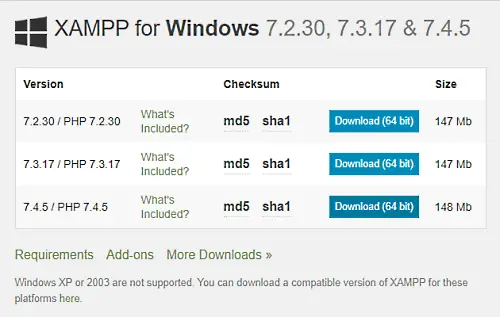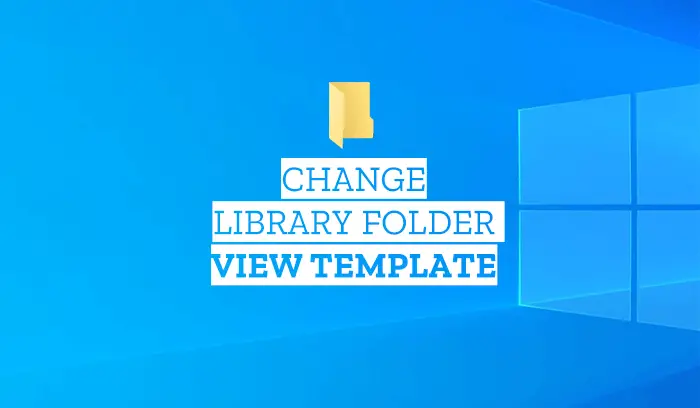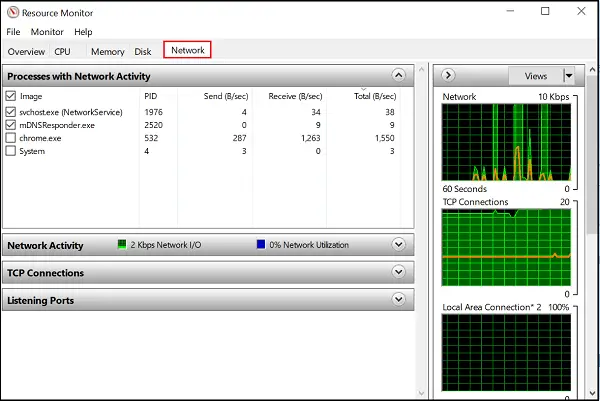メッセージが表示されている場合B200:プリンターエラーが発生しましたの上キヤノンのプリンターの場合、この投稿では考えられる原因を特定し、この問題の修復に役立つ最も適切な解決策を提供します。
この問題が発生した場合。次の完全なエラー メッセージが表示されます。
エラー番号:B200
プリンターエラーが発生しました。
プリンターの電源を切り、プリンターの電源コードを電源から抜きます。その後、サービスセンターにご連絡ください。

このエラーは通常、カートリッジに問題があるために発生します。このエラーは、プリンタのプリントヘッドの問題によって発生することもあります。
B200: Canon プリンターでプリンターエラーが発生しました
このエラーを解決するためのトラブルシューティングは非常に簡単です。 Canon のプリンターにはどちらかが付属しているため、2 個または 4 個以上のカートリッジので、トラブルシューティングを行うと、B200:プリンターエラーが発生しました両方のプリンタで異なります。
プリントヘッドが原因の場合は、プリントヘッドを取り外してクリーニングしてみてください。
この問題が発生した場合は、以下のカートリッジとプリントヘッドのトラブルシューティングの手順に従って問題を解決してください。
4+ カートリッジ Canon プリンターのトラブルシューティング
- プリンターの上部カバーを開けます。カートリッジクレードルが自動的に上がります。すべてのカートリッジをクレードルから取り外します。
- 次のステップは、プリントヘッドを取り外すことです。これは、カートリッジ クレードルのすぐ横にあるレバーを持ち上げることで簡単に行うことができます。レバーを持ち上げたら、プリンターからプリントヘッドをそっと取り外します。
- 3 番目のステップでは、プリントヘッドをプリンターの所定の位置に戻し、レバーがロックされていることを確認します。
- 次に、すべてのカートリッジをプリンターの正しい位置に再挿入し、ドアが開いていないことを確認します。ドアが確実に閉まっていると、プリンタがカートリッジとプリントヘッドにアクセスできる状態になります。
- 次に、プリンター コードを配電盤から物理的に抜き、少なくとも 5 分間はプラグを抜いたままにしておきます。これによりプリンターが冷却され、残留する電気エネルギーが除去されます。
- プリンターを再度接続します。
このプロセスの後、B200:プリンターエラーが発生しました問題は解決されるはずです。
2 カートリッジ Canon プリンターのトラブルシューティング
- プリンターの電源を切ります。実際、カートリッジ クレードルはエラー B200 状態でスタックします。ただし、一時的にプリンターを再調整すると、エラー B200 をさらに修正できます。
- プリンターの電源を再度オンにします。
- エラー B200 は、問題のあるカートリッジを正確に示しているわけではありません。したがって、どのカートリッジを最後に交換したかを大まかに把握しておく必要があります。カートリッジをスロットからゆっくりと取り外します。
- 2 カートリッジの Canon プリンタでは、プリントヘッドはカートリッジの一部です。このプリンタには、問題のあるカートリッジを交換しないとエラー B200 を防ぐことができないという制限があります。したがって、カートリッジを古いカートリッジまたは新しいカートリッジと交換してください。
- 徹底的なノズルチェックまたはクリーニングサイクルを実行してください。カートリッジの交換後、これは、目的のカートリッジがプリンターから交換されたかどうかを判断するための重要な手順です。
- それでも問題が解決しない場合は、他のカートリッジを新しいカートリッジまたは機能している古いカートリッジと交換します。この Canon プリンタは 2 つのカートリッジで動作するため、どちらかが故障していることは明らかです。両方のカートリッジを 1 つずつ交換して確認すると、問題が解決します。
- 両方のタイプの Canon プリンタのトラブルシューティングに関する上記の手順をすべて実行しても問題が解決しない場合は、Canon ヘルプラインまたはプリンタ技術者に連絡することをお勧めします。
プリントヘッドのトラブルシューティング
プリントヘッドの取り外しに関する詳細な手順については、プリンターのマニュアルを確認することを強くお勧めします。
プリントヘッドを清掃した後は、プリントヘッドが完全に乾いていることを確認してからプリンタに戻してください。また、キューチップとアルコールを使用してプリントヘッド コネクタを清掃してみてください。
プリンタの電源を入れる前に、コネクタが完全に乾いていることを確認してください。また、電源ボタンを素早く押してプリンターの再起動モードを開始することをお勧めします。
さらに、プリントヘッドを取り付け直します。プリントヘッドを取り付け直した後、プリンタの電源を切り、数分間オフのままにしてから、再び電源を入れて、プリントヘッドが正常に動作しているかどうかを確認します。B200:プリンターエラーが発生しました問題は解決されました。そうでない場合は、さらなるトラブルシューティングとして障害物がないか確認できます。これを行うには、プリンタの電源を切り、用紙を取り出し、障害物がないか確認する必要があります。
障害物が見つかった場合は、それらを取り除き、プリンターの電源を再度オンにします。
これがお役に立てば幸いです!